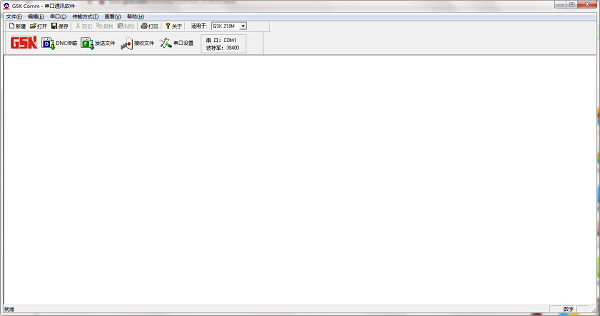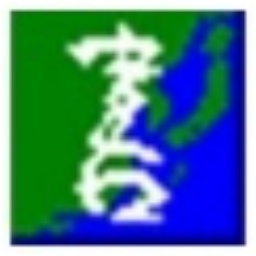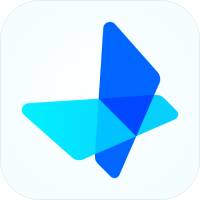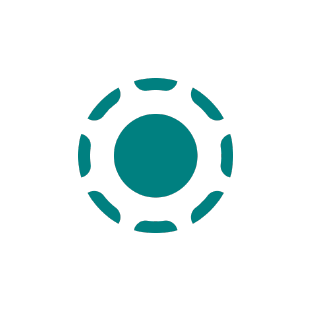GSK Comm官方版是一款十分受欢迎且适用于PC端向CNC端发送文件、接收文件的工具。GSK Comm官方版文件菜单里包括新建、打开和保存程序文件,打印和打印设置,最近打开的文件列表。GSK Comm中文版编辑菜单包括剪切、复制、粘贴、撤消、查找、替换等功能。输方式菜单则包括DNC传输方式、文件发送传输方式、文件接收传输方式。
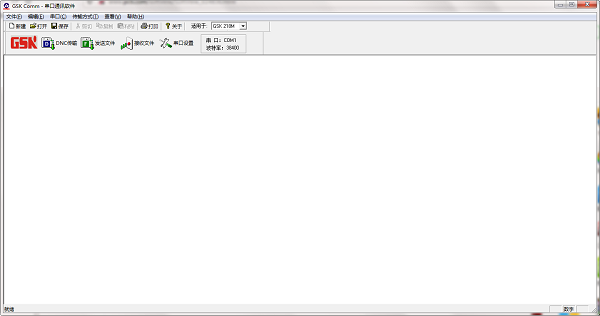
GSK Comm软件介绍
GSK Comm串口通讯软件用于PC端向CNC端发送文件、接收文件、或者进行DNC加工,还有Lad Edit梯图编辑器,可进行梯形图编辑、转换、查错和打印。
GSK Comm软件特色
1.文件菜单
文件菜单里包括新建、打开和保存程序文件,打印和打印设置,最近打开的文件列表
等功能。
2.编辑菜单
编辑菜单包括剪切、复制、粘贴、撤消、查找、替换等功能。
3.串口菜单
主要是串口的打开和设置。
4.传输方式菜单
包括DNC传输方式、文件发送传输方式、文件接收传输方式。
5.查看菜单
工具栏和状态栏的显示和隐藏。
6.帮助菜单
本软件的版本信息。
GSK Comm安装步骤
1.在番茄下载站站下载GSK Comm最新版软件包
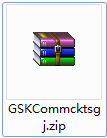
2.解压GSK Comm软件,运行“EXE.文件”

3.双击打开,进入GSK Comm软件界面
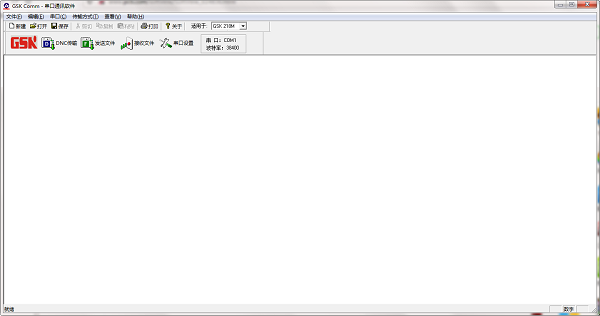
4. 此软件为绿色版,无需安装即可使用
GSK Comm使用方法
1. DNC 传输方式
注:需要将系统 I/O 通道设为 0
1) 通过文件菜单的“打开”按钮或者工具栏的打开 按钮打开程序文件,有必要的话可以利用本软件再进一步编辑。
2) 打开并设置好串口,如上图所示,选择适用于 GSK218M,系统默认的 DNC 波特率是 38400,可通过参数重新设置(具体参考 218M 系统操作说明书)。218M 系统设置为数据位 8 位,停止位 0 位,无奇偶校验。
3) 第一和第二步顺序可相互交换,不影响接下来的传输和加工;但接下去的步骤必须按顺序操作,否则会影响传输和加工效果。
4) CNC 端和机床准备好了之后,按下 CNC 面板上的DNC按钮。
5) 打开传输方式菜单的“DNC”菜单项或者是按下工具栏的 DNC 传输按钮,找到程序开始传送数据。
6) 当“发送字节”数停止时,按下 CNC 面板上的回车键接收数据,然后再按下 CNC面板上的启动按钮开始加工。
7) 接下去的可以正常加工的方式进行操作。
8) 传输开始后,本程序会显示出传输的情况,包括传输的文件名,传输的字节数,传输的行数,传输所用的时间和传输的速度(b/s);界面如下
此时除结束传输之外,请不要对本软件进行其它的操作。加工完后按 键取消操作。
注:DNC 方式下 M99 作 作 M30 处理。
2. 发送文件传输方式
1) 进入设置页面中的数据界面,根据传输内容通过方向键红色标志移动到“数据输入”下的相应方框内,按回车键。
2) 打开并设置好串口,波特率只能是 115200,数据位、停止位和奇偶校验与 DNC 传输时相同。
3) 打开传输方式菜单的“发送文件”菜单项或者是按下工具栏的 发送文件按钮,系统将会弹出以下对话框:
4) 选择“添加文件”按钮,出现“选择分区”的对话框
程序文件只能发送到“用户分区”,而系统配置文件和备份文件则只能发送到系统分区,
否则系统将不能识别该文件。发送系统配置文件和备份文件需要有系统厂商或者机床厂商的权限,可在 CNC 端设置页面中的“密码”设置页面输入相关的密码设置。
5) 选择分区之后将会出现“打开文件”对话框,按住 Shift 或者 Ctrl 键便能选择多个文件;最多可以选择 399 个文件。
6) 选择好文件之后点击“打开”按钮,返回“发送文件”对话框。
7) 发送到用户分区的程序文件名必须是以字母“O”开头,后带 5 位以内(包括五位)数字的文件名。否则程序会弹出以下对话框提示你更改文件名:
8) 返回“发送文件”对话框后,点击“发送”按钮,文件开始发送并出现如下对话框
9) 传输完毕。
GSK Comm更新日志
1:优化了性能
2:解决bug问题我们是认真的
番茄下载站小编推荐:
GSK Comm一个非常不错的其它工具软件,偷偷告诉你小编也是用的本软件,别人小编都不告诉的哦!功能强大,绿色安全。{zhandian}还为您提供{recommendWords}等供您下载。